oCam(屏幕录像软件)怎么开启左键单击?oCam(屏幕录像软件)开启左键单击教程
时间:2022-10-26 22:09
oCam(屏幕录像软件)怎么开启左键单击?还有的小伙伴不知道要怎么开启,接下来就让小编给大家带来详细的教程,一起来看看吧!
oCam(屏幕录像软件)怎么开启左键单击?oCam(屏幕录像软件)开启左键单击教程
1、首先打开电脑上的oCam,如图所示

2、然后点击菜单,如图所示

3、点击设置,如图所示
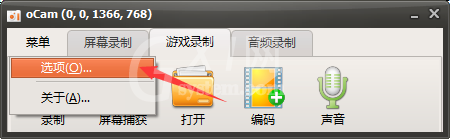
4、接着点击左边的效果,如图所示
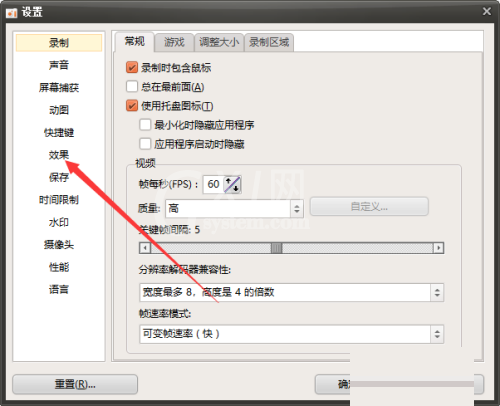
5、最后将添加左键单击效果开启即可,如图所示
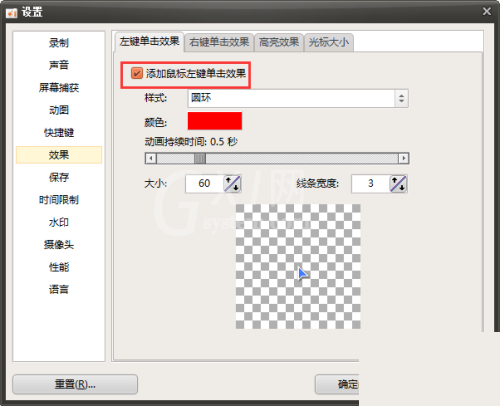
希望此教程能帮到大家!更多教程请关注Gxl网!



























